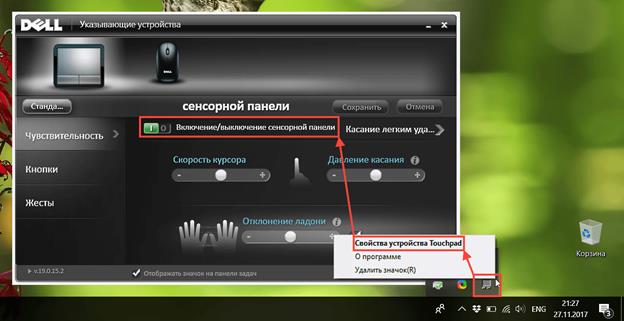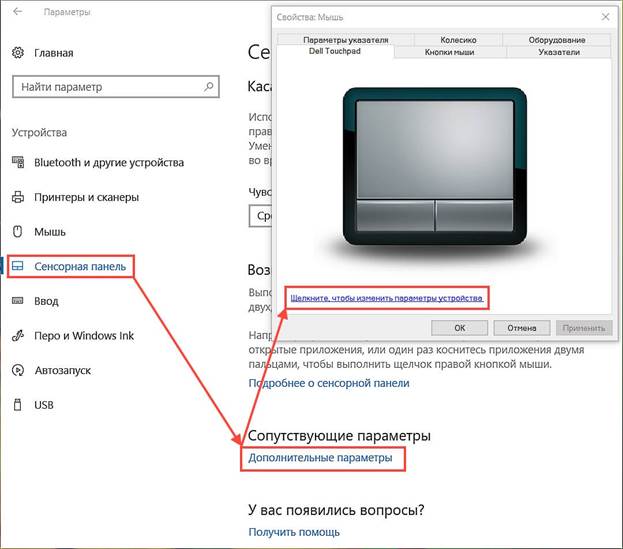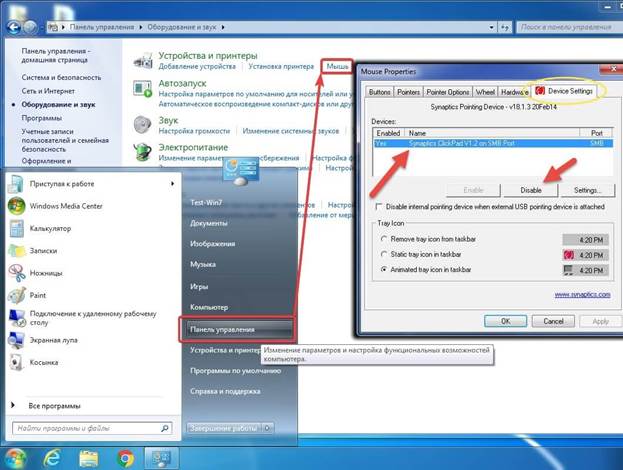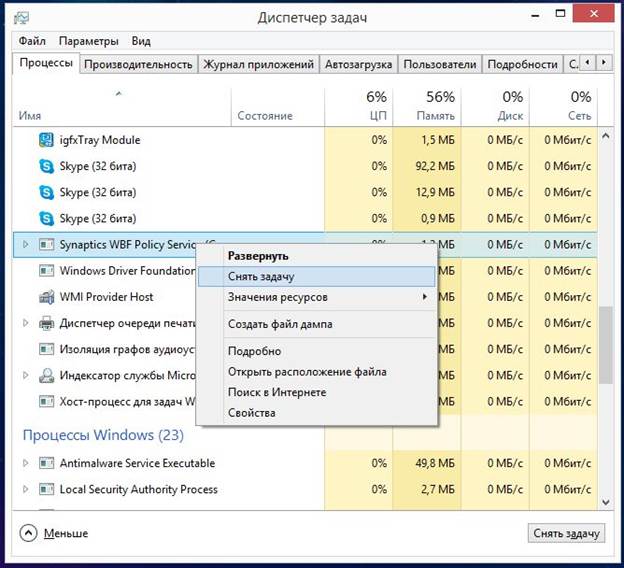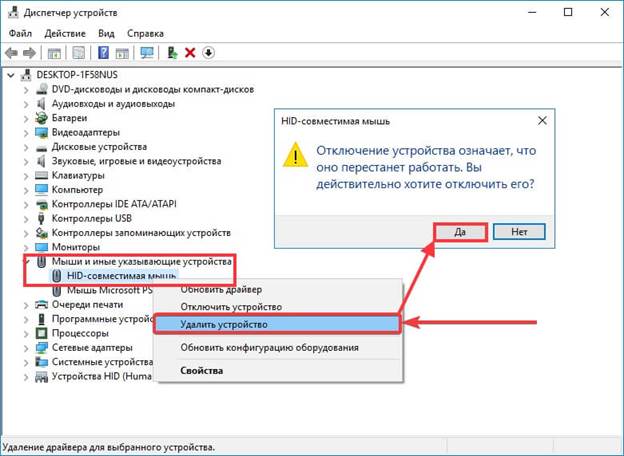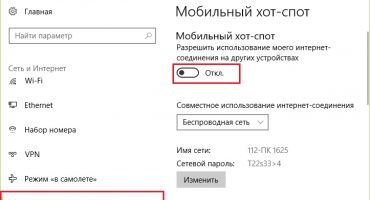Das Touchpad auf Laptops erleichtert die Verwendung dieser tragbaren Geräte, sodass Sie den Cursor auf der grafischen Oberfläche eines bestimmten Betriebssystems bewegen können. Es gibt verschiedene Arten von Touchpads - rund, quadratisch und rechteckig. Diese Touchpanels beeinträchtigen jedoch das Drucken und Programmieren von Text, was zu Fehlern aufgrund des bewegten Cursors führt. Um Probleme zu vermeiden, muss es deaktiviert werden. In diesem Artikel erfahren Sie, wie Sie das Touchpad auf einem Laptop deaktivieren können.
Tastatur deaktivieren
Das Touchpad wurde von Synaptics entwickelt und stellte eine echte Revolution in der Welt der Laptops dar. Der Benutzer konnte auf die angeschlossenen Peripheriegeräte verzichten, um die grafische Benutzeroberfläche zu steuern. Seit seiner Einführung hat sich dieses Element im Kern nicht geändert, obwohl zusätzliche Funktionen hinzugekommen sind - die Gestensteuerung. Mit dem Aufkommen des Touchpads musste ich es sofort mit einer Tastenkombination ein- und ausschalten, die für jeden Laptophersteller unterschiedlich ist.
Die klassische Kombination zum Ausschalten des Touchpads ist Fn + F9, aber heutzutage verwendet jeder Hersteller andere Kombinationen, bei denen die Fn + -Taste von F1 bis F12 verwendet wird - jede, die ein Symbol mit einem durchgestrichenen Touchpanel aufweist.
Der größte Hersteller von Laptops ist heute das chinesische Unternehmen Lenovo, das über mehrere tragbare PC-Serien verfügt, von denen jede eine eigene Kombination zum Ausschalten des Touchpads aufweist: „Fn + F8“ / „Fn + F5“ oder nur eine Taste, normalerweise F6. Andere Hersteller der Kombination sind wie folgt:
- Dell und Asus - Fn + F5 / F7;
- Acer - Fn + F7;
- VAIO - Fn + F1;
- Samsung Chromebook - Fn + F.
Herunterfahren mit einer Taste
Das Ausschalten des Touchpanels mit nur einer Taste ist bei vielen Lenovo-, Asus- und Acer-Laptops möglich. Für Lenovo ist dies F6, während andere Hersteller möglicherweise andere Tasten haben: sowohl F1-F12 als auch einzelne Tasten auf der Tastatur und dem Laptop selbst. Bei den Top-Asus-Modellen befand sich eine Taste neben dem Touchpad oder sie wurde außerhalb der Haupttastatur platziert. In jüngster Zeit haben sich jedoch alle Hersteller auf einen einheitlichen Standard für die Deaktivierung geeinigt und weisen hierfür die Taste F6 zu.
Programm herunterfahren
Das Touchpanel kann auf jedem Laptop, auch in den ältesten Versionen, mit der Basissoftware ausgeschaltet werden. Bei einem lizenzierten Windows 10 wird daher eine spezielle Software in Form eines integrierten Treiberdienstprogramms von Synaptics mitgeliefert. Sie können dieses Programm in der Taskleiste sehen - in der unteren rechten Ecke. Sie können das Dienstprogramm mit der rechten Maustaste öffnen, indem Sie im Dropdown-Menü die Option Deaktivieren / Aktivieren auswählen.
Wenn in der Taskleiste kein Symbol angezeigt wird, müssen Sie zu "Pycc" wechseln, den Punkt "Einstellungen" auswählen und die Registerkarte "Geräte" öffnen, in der sich das "Menü der Peripheriegeräte" öffnet. In Version 7 von Windows kann das Dienstprogramm nach folgendem Prinzip geöffnet werden: Start - Einstellungen - Systemsteuerung - Hardware und Sound - Maus. Es gibt eine andere Software, mit der Sie das Touchpad deaktivieren können, die jedoch besser ist als die ursprüngliche.
Herunterfahren über Task-Manager
Sehr oft ist es nicht möglich, das Touchpad durch eine der oben genannten Methoden zu deaktivieren, da die Tasten physisch kaputt sind oder in den langen OS-Menüs keine Lust zum Klettern besteht. Am einfachsten ist es, den Task-Manager mit der Tastenkombination Strg + Alt + Entf aufzurufen. Anschließend müssen Sie im angezeigten Fenster "Task-Manager" auswählen.Als Nächstes sollten Sie ein Gerät mit aktiviertem Synaptics-Namen auswählen. Der ETD-Name ist weitaus seltener. In Raubkopienversionen von Windows 7 kann der Touchpad-Vorgang unter normalen Systemprozessen verborgen sein und es kann unmöglich sein, den Prozess der Hintergrundgeräuschverarbeitung vom Touchpad zu unterscheiden. Es ist daher besser, dies nicht zu riskieren.
Wenn Sie den gewünschten Vorgang immer noch finden, klicken Sie unten im Bedienfeld auf "Fertig stellen", und das Touchpad wird ausgeschaltet.
Verbindung über Gerätemanager trennen
Der Geräte-Manager hilft auch beim Deaktivieren des Touchpads. Es ist jedoch schwer zu verstehen, warum sie eine so komplizierte Abschaltschaltung verwenden. Eine solche Trennung wird normalerweise fortlaufend durchgeführt, wenn der Besitzer eines tragbaren PCs das Touchpad unter keinen Umständen wieder verwenden möchte. Um ein Herunterfahren durchzuführen, müssen Sie die folgenden Schritte ausführen:
- Der Dispatcher wird über die Schaltfläche "Ausführen" (im Windows-Menü) durch Eingabe des Befehls "msc" geöffnet oder öffnet das Kontextmenü auf dem Symbol "Arbeitsplatz", in dem Sie "Geräte-Manager" auswählen müssen.
- auf der Suche nach dem gewünschten Gerät - "Maus" oder separat Touchpad ";
- Das Gerätemenü wird erweitert
- der Punkt "HID-kompatible Maus" ist ausgewählt;
- Die rechte Maustaste öffnet das Menü und die Schaltfläche "Deaktivieren" ist ausgewählt.
Wichtig! Diese Art der Trennung ist sehr riskant, da möglicherweise alle mit der Maus verbundenen Peripheriegeräte, einschließlich der angeschlossenen Geräte, getrennt werden. Auf diese Weise können Sie auch den Maustreiber aktualisieren und einige Parameter konfigurieren.
In den tragbaren PCs von Apple kann das proprietäre Trackpad weder mit einer separaten Taste noch mit einer Tastenkombination deaktiviert werden. Um es zu deaktivieren, gehen Sie zu den MacOS-Einstellungen für Eingabehilfen - "Maus & Trackpad" - "Integriertes Trackpad ignorieren, wenn Maus oder drahtloses Trackpad vorhanden sind" ("Integriertes Trackpad deaktivieren ...").
BIOS herunterfahren
Das Deaktivieren mit dem BIOS ist eine sehr radikale Möglichkeit, das Touchpanel auszuschalten, da es dann permanent ausgeschaltet wird. Um es einzuschalten, müssen Sie einen recht komplizierten Vorgang wiederholen, um das BIOS aufzurufen und nach dem gewünschten Element zu suchen. Ein derart radikaler Trick kann für professionelle Systemadministratoren erforderlich sein, die eine Tastenkombination besser als eine Maus besitzen, weil Es wird keine Zeit verschwendet, den Cursor zu bewegen.
Das Touchpad über das BIOS kann also mit folgendem Algorithmus deaktiviert werden:
- Zuerst müssen Sie den Laptop neu starten und die Tastenkombination zum Aufrufen des BIOS verwenden. Jeder Hersteller hat seine eigenen Kombinationen.
- Der nächste Schritt besteht darin, das BIOS nach der Zeile Internal Pointing Device zu durchsuchen. Danach ist es wichtig, die Position gegenüber Disabled zu ändern.
- Vor dem Beenden müssen Sie das Ergebnis speichern - Save & Exit oder F
Um in das BIOS zu gelangen, müssen Sie eine der folgenden Kombinationen verwenden:
- Löschen
- F1, F2, F3, F10, F11, F12;
- Strg + Umschalt + S;
- Strg + Alt + S;
- Strg + Alt + Esc;
- Strg + Alt + Entf.
Notebook-PCs verschiedener Unternehmen und verschiedener Leitungen haben ihre eigenen Kombinationen für den Zugang zum BIOS. Dies hängt vom Hersteller und der Version des Motherboards ab.
Deaktivieren mit Programmen von Drittanbietern
Zum Deaktivieren des Touchpads gibt es mehrere kleine Programme, die die Zwangsführung blockieren. Unter den vielen derartigen Programmen verdient der TouchPad Blocker Aufmerksamkeit. Mit dem Dienstprogramm können Sie viele verschiedene Manipulationen mit dem Touchpad ausführen. Sie können das Touchpad so einstellen, dass es beim Starten des Computers automatisch geladen wird, aktivieren / deaktivieren und eine Tastenkombination für die eine oder andere Aktion auswählen. Das Programm aus der Taskleiste am unteren Bildschirmrand ist eingeschaltet.
Wenn Sie alle oben genannten Möglichkeiten kennen, um das Touchpad zu deaktivieren, können Sie es für immer loswerden. Aber lohnt es sich, die Essenz von Laptops und Netbooks genau im Konzept des "All-in-One" zu behalten - alles in einem?